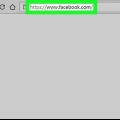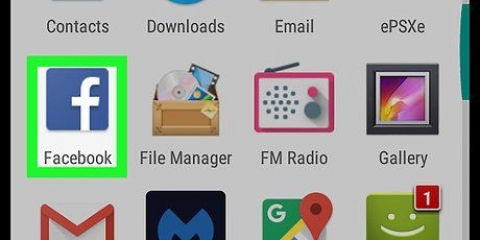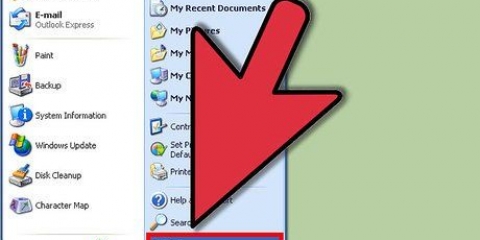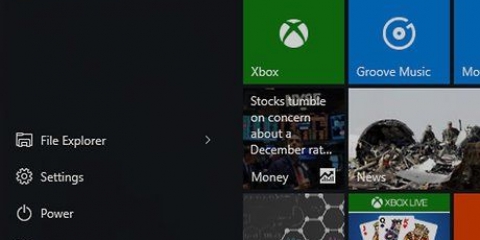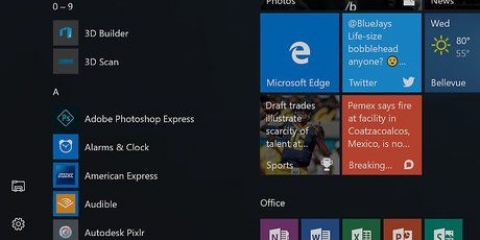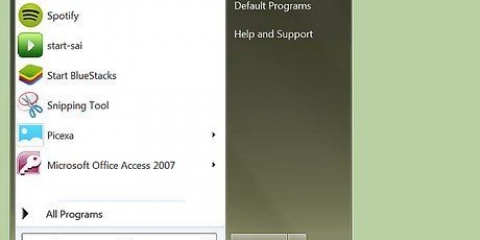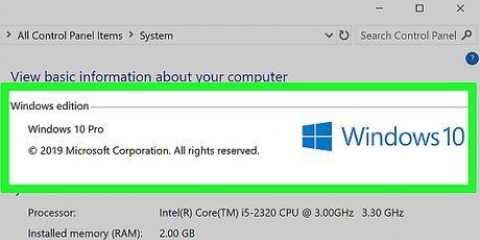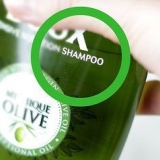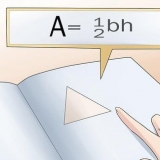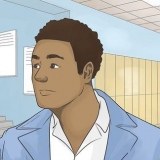A veces necesitas el `.msc`, aunque algunas versiones de Windows pueden requerirla. Si no está seguro, escríbalo después. También puede abstraer un historial personalizado de los archivos de registro de su computadora desde este menú.
Sepa cuándo se usó su computadora por última vez
Contenido
¿Crees que alguien ha estado husmeando en tu computadora?? ¿Tienes curiosidad por saber con qué frecuencia te registras?? Lea a continuación cómo puede verificar cuándo se ha accedido a su computadora.
Pasos

1. Si solo desea conocer los conceptos básicos, presione Inicio > Ejecutar o presionar la tecla de Windows + R. Luego escriba `cmd` y presione Entrar. Esto abrirá el símbolo del sistema. En la ventana, escriba `información del sistema` y presione Entrar. Después de unos momentos, verá una lista de información; desplácese por él hasta que encuentre System Boot Time. No obstante, si quieres muchos más datos, sigue leyendo.

2. Ir a casa > Ejecutar o presionar la tecla de Windows + R. Si tiene una versión de Windows más reciente que XP, es posible que deba escribir lo siguiente en el menú Inicio, en "Buscar".

3. Escriba `eventvwr.msc` y presione Entrar.

4. Se mostrará el Visor de eventos (en Windows Vista se puede mostrar el mensaje UAC, luego haga clic en Continuar).

5. Abrir registro del sistema.

6. Este es un registro de todo lo que ha sucedido recientemente en su computadora con fechas y horas. Puede usar esta información para averiguar cuándo se usó su computadora por última vez.
Consejos
Advertencias
- No profundices demasiado si no sabes lo que estás haciendo.
- Estas instrucciones no funcionan en Windows XP.
Artículos sobre el tema. "Sepa cuándo se usó su computadora por última vez"
Оцените, пожалуйста статью
Similar
Popular